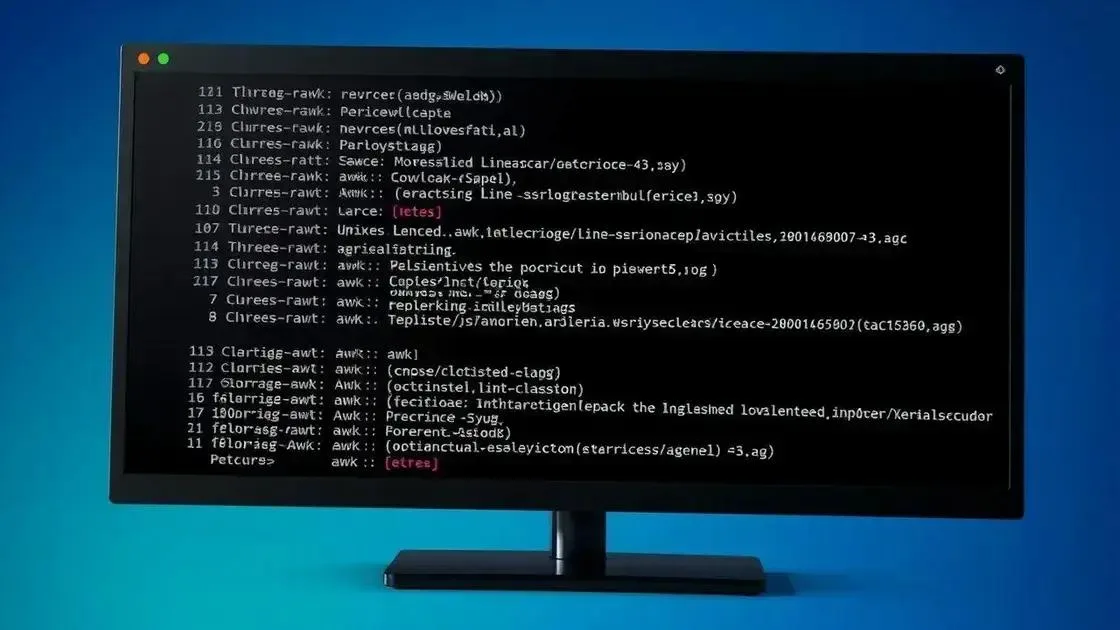O comando Linux csplit divide arquivos grandes em seções menores com base em números de linha ou padrões, facilitando a manipulação e processamento de logs, dados, e extração de seções específicas, além de ser incorporado em scripts para automatizar tarefas.
No universo Linux, o csplit é um comando incrível para quem lida com manipulação de arquivos grandes. Já se perguntou como seria dividir arquivos de maneira simples e eficiente? Vamos explorar tudo isso juntos!
O que é o comando csplit e como ele funciona
O comando csplit no Linux é uma ferramenta de linha de comando usada para dividir um arquivo em seções menores, baseando-se em padrões ou números de linha. Ele é particularmente útil quando você precisa segmentar arquivos grandes para facilitar o gerenciamento ou processamento.
Como o csplit Funciona?
O csplit lê o arquivo de entrada e divide-o em partes, criando novos arquivos de saída. Os critérios para a divisão podem ser:
- Números de linha: Você pode especificar em quais números de linha o arquivo deve ser dividido.
- Padrões: Usando expressões regulares, o
csplitpode dividir o arquivo onde padrões específicos são encontrados.
Cada seção criada é salva em um arquivo separado com um nome padrão (xx00, xx01, etc.), a menos que você especifique um prefixo diferente.
Sintaxe Básica
A sintaxe básica do comando csplit é:
csplit [OPÇÕES] arquivo padrão...Onde:
[OPÇÕES]: São opções que modificam o comportamento do comando.arquivo: É o arquivo que será dividido.padrão: Especifica os pontos de divisão do arquivo.
Exemplo Prático
Para dividir um arquivo chamado grande.txt em cada ocorrência da palavra ‘INICIO’, você usaria:
csplit grande.txt /INICIO/Isso criaria arquivos como xx00, xx01, etc., cada um contendo seções do arquivo original até encontrar a próxima ocorrência de ‘INICIO’.
Em resumo, o csplit é uma ferramenta poderosa para manipulação de arquivos no Linux, permitindo que você divida grandes arquivos em partes menores de forma eficiente e flexível.
Aplicações práticas do csplit no Linux
O comando csplit é uma ferramenta versátil no Linux com diversas aplicações práticas. Ele pode ser usado para dividir arquivos grandes em partes menores, facilitando o gerenciamento e processamento de dados. Vamos explorar algumas dessas aplicações:
Divisão de Logs
Uma das aplicações mais comuns do csplit é dividir arquivos de log. Imagine que você tem um arquivo de log enorme e precisa analisar apenas uma parte dele. Você pode usar o csplit para dividir o arquivo em seções menores, baseando-se em datas ou eventos específicos.
Processamento de Dados
Quando se trabalha com grandes conjuntos de dados, pode ser mais eficiente dividir o arquivo em partes menores para processamento paralelo. O csplit permite que você faça isso de forma rápida e fácil.
Extração de Seções Específicas
Às vezes, você pode precisar extrair apenas seções específicas de um arquivo. Por exemplo, se você tem um arquivo de texto com capítulos delimitados por marcadores, pode usar o csplit para extrair cada capítulo em um arquivo separado.
Automatização de Tarefas
O csplit pode ser incorporado em scripts para automatizar tarefas de processamento de arquivos. Por exemplo, você pode criar um script que divide um arquivo de log diariamente e envia cada seção para um servidor diferente para análise.
Exemplos Práticos
- Dividir um arquivo de log por data: Use expressões regulares para dividir o arquivo em cada ocorrência de uma data específica.
- Dividir um arquivo de texto em capítulos: Use marcadores de capítulo para dividir o arquivo em seções menores.
- Processamento paralelo de dados: Divida um arquivo de dados em partes menores e processe cada parte em paralelo para acelerar o tempo de processamento.
Em resumo, o csplit oferece uma variedade de aplicações práticas no Linux, desde a divisão de logs até o processamento de dados e a automatização de tarefas. Sua flexibilidade e facilidade de uso o tornam uma ferramenta indispensável para qualquer administrador de sistema ou desenvolvedor.
Como utilizar csplit para dividir arquivos
Dividir arquivos com o comando csplit no Linux é uma tarefa simples, mas requer o entendimento de alguns parâmetros e opções. Aqui está um guia passo a passo para usar o csplit de forma eficaz:
Passo 1: Sintaxe Básica
A sintaxe básica do comando csplit é:
csplit [OPÇÕES] arquivo padrão...Onde arquivo é o arquivo que você deseja dividir e padrão especifica onde o arquivo será dividido.
Passo 2: Dividindo por Números de Linha
Para dividir um arquivo por números de linha, você pode especificar os números de linha onde deseja que as divisões ocorram. Por exemplo, para dividir um arquivo chamado dados.txt após as linhas 10 e 20, use:
csplit dados.txt 10 20Isso criará três arquivos: xx00 (linhas 1-9), xx01 (linha 10), e xx02 (linhas 11-19) e xx03 (linha 20 até o fim do arquivo).
Passo 3: Dividindo por Padrões
Você também pode dividir um arquivo com base em padrões. Para dividir um arquivo chamado log.txt em cada ocorrência da palavra ‘ERROR’, use:
csplit log.txt /ERROR/Isso criará arquivos divididos em cada ocorrência da palavra ‘ERROR’.
Passo 4: Usando Opções
O csplit oferece algumas opções úteis:
-f: Especifica um prefixo diferente para os arquivos de saída. Por exemplo,csplit -f parte log.txt /ERROR/criará arquivos comoparte00,parte01, etc.-n: Controla o número de dígitos nos nomes dos arquivos de saída. Por exemplo,csplit -n 3 log.txt /ERROR/criará arquivos comoxx000,xx001, etc.-s: Suprime a exibição de mensagens de contagem de tamanho dos arquivos.
Passo 5: Mantendo a Linha de Separação
Se você quiser incluir a linha onde o padrão foi encontrado no arquivo de saída, use {*} após o padrão. Por exemplo:
csplit log.txt '/ERROR/{*}'Dicas Adicionais
- Use aspas simples para garantir que a shell não interprete os padrões de forma incorreta.
- Teste seus comandos em arquivos menores antes de aplicá-los a arquivos grandes.
Com este guia, você pode usar o csplit para dividir arquivos de forma eficaz, seja por números de linha ou padrões, e personalizar os nomes dos arquivos de saída de acordo com suas necessidades.
Erros comuns ao usar csplit e como evitá-los
Ao utilizar o comando csplit no Linux, é comum encontrar alguns erros que podem impedir a divisão correta dos arquivos. Conhecer esses erros e saber como evitá-los é essencial para um uso eficiente da ferramenta. Vamos explorar alguns dos erros mais comuns:
Erro 1: Padrões Incorretos
Um dos erros mais frequentes é o uso de padrões incorretos. Certifique-se de que os padrões especificados para a divisão do arquivo estejam corretos e correspondam ao conteúdo do arquivo. Por exemplo, se você está usando expressões regulares, verifique se a sintaxe está correta.
Como evitar: Use aspas simples para garantir que a shell não interprete os padrões de forma incorreta. Teste os padrões em arquivos menores antes de aplicá-los a arquivos grandes.
Erro 2: Números de Linha Incorretos
Ao dividir um arquivo por números de linha, certifique-se de que os números de linha especificados existam no arquivo. Se um número de linha não existir, o csplit pode não funcionar corretamente.
Como evitar: Verifique os números de linha no arquivo antes de usar o csplit. Use o comando wc -l para contar o número de linhas no arquivo.
Erro 3: Permissões Insuficientes
Se você não tiver permissões suficientes para ler o arquivo de entrada ou escrever os arquivos de saída, o csplit não poderá funcionar corretamente.
Como evitar: Verifique se você tem permissões de leitura para o arquivo de entrada e permissões de escrita para o diretório onde os arquivos de saída serão criados. Use o comando chmod para alterar as permissões, se necessário.
Erro 4: Falta de Espaço em Disco
Se não houver espaço suficiente em disco para criar os arquivos de saída, o csplit pode falhar.
Como evitar: Verifique o espaço disponível em disco antes de executar o csplit. Use o comando df -h para verificar o espaço disponível.
Erro 5: Sintaxe Incorreta
Erros de sintaxe ao usar o comando csplit podem impedir que ele funcione corretamente. Por exemplo, esquecer de especificar o arquivo de entrada ou usar opções inválidas.
Como evitar: Consulte a documentação do csplit (usando o comando man csplit) para garantir que você está usando a sintaxe correta. Verifique se todas as opções estão sendo usadas corretamente.
Exemplo de Solução
Se você receber uma mensagem de erro como “csplit: invalid line number”, verifique se o número de linha especificado existe no arquivo. Se você receber “csplit: no match”, verifique se o padrão especificado existe no arquivo.
Ao estar ciente desses erros comuns e saber como evitá-los, você pode usar o comando csplit de forma mais eficaz e evitar frustrações desnecessárias.
Dicas avançadas para otimizar o uso do csplit
Para aproveitar ao máximo o comando csplit no Linux, existem algumas dicas avançadas que podem otimizar seu uso e torná-lo ainda mais eficiente. Vamos explorar algumas dessas dicas:
1. Usando Expressões Regulares Complexas
O csplit suporta o uso de expressões regulares para definir os pontos de divisão dos arquivos. Utilize expressões regulares complexas para identificar padrões mais específicos e flexíveis no conteúdo do arquivo.
Exemplo: Dividir um arquivo em cada ocorrência de um padrão que inclua datas no formato YYYY-MM-DD:
csplit arquivo.txt '/[0-9]{4}-[0-9]{2}-[0-9]{2}/'2. Repetindo Padrões
Para repetir um padrão várias vezes, use o caractere {*}. Isso é útil quando você quer dividir um arquivo em várias seções com base em um mesmo padrão.
Exemplo: Dividir um arquivo em cada ocorrência da palavra ‘SECTION’, repetindo o padrão indefinidamente:
csplit arquivo.txt '/SECTION/{*}'3. Limitando o Número de Repetições
Você pode limitar o número de repetições de um padrão usando um número específico dentro das chaves. Isso é útil para controlar quantas seções serão criadas.
Exemplo: Dividir um arquivo em até 3 seções com base na palavra ‘SECTION’:
csplit arquivo.txt '/SECTION/{3}'4. Usando a Opção -b (byte)
A opção -b permite dividir o arquivo em tamanhos específicos de bytes. Isso é útil quando você precisa criar arquivos de tamanho uniforme.
Exemplo: Dividir um arquivo em seções de 1MB (1048576 bytes):
split -b 1048576 arquivo.txt5. Combinando csplit com Outros Comandos
Combine o csplit com outros comandos do Linux para realizar tarefas mais complexas. Por exemplo, use o csplit para dividir um arquivo e, em seguida, use o gzip para compactar cada seção.
Exemplo: Dividir um arquivo e compactar cada seção:
csplit arquivo.txt '/SECTION/{*}' && for file in xx*; do gzip $file; done6. Renomeando Arquivos de Saída
Use a opção -f para especificar um prefixo para os arquivos de saída e, em seguida, use o comando mv para renomear os arquivos de forma mais descritiva.
Exemplo: Dividir um arquivo e renomear os arquivos de saída:
csplit -f parte arquivo.txt '/SECTION/{*}' && i=1; for file in parte*; do mv $file section_$i.txt; i=$((i+1)); done7. Automatizando com Scripts
Crie scripts para automatizar tarefas complexas de divisão de arquivos. Isso permite que você execute as mesmas tarefas repetidamente com facilidade.
Ao aplicar essas dicas avançadas, você pode otimizar o uso do csplit e realizar tarefas de divisão de arquivos de forma mais eficiente e flexível.
Em resumo, o comando csplit é uma ferramenta poderosa e versátil no Linux para dividir arquivos de forma eficiente. Com ele, você pode segmentar arquivos grandes em partes menores, facilitando o gerenciamento, processamento e análise de dados. Seja dividindo por números de linha, padrões ou utilizando opções avançadas, o csplit oferece flexibilidade para atender às suas necessidades. Dominar essa ferramenta pode otimizar seu fluxo de trabalho e aumentar sua produtividade na manipulação de arquivos.
FAQ – Perguntas frequentes sobre o comando Linux csplit
O que exatamente o comando csplit faz?
O comando csplit divide um arquivo em seções menores com base em números de linha ou padrões específicos.
Como posso dividir um arquivo em cada ocorrência de uma palavra específica?
Use o comando csplit seguido do nome do arquivo e, em seguida, o padrão entre barras. Exemplo: csplit arquivo.txt /palavra/.
É possível especificar o nome dos arquivos de saída criados pelo csplit?
Sim, use a opção -f seguido do prefixo desejado para os arquivos. Exemplo: csplit -f prefixo arquivo.txt /padrão/.
Como evitar erros comuns ao usar o csplit?
Certifique-se de que os padrões estejam corretos, os números de linha existam e você tenha permissões de leitura e escrita adequadas.
Posso usar expressões regulares complexas com o csplit?
Sim, o csplit suporta expressões regulares. Use aspas simples para garantir que a shell não interprete os padrões de forma incorreta.
Como dividir um arquivo e manter a linha onde o padrão foi encontrado?
Use a sintaxe ‘/PADRÃO/{*}’ para incluir a linha correspondente ao padrão no arquivo de saída.